
Zadnja posodobitev dne
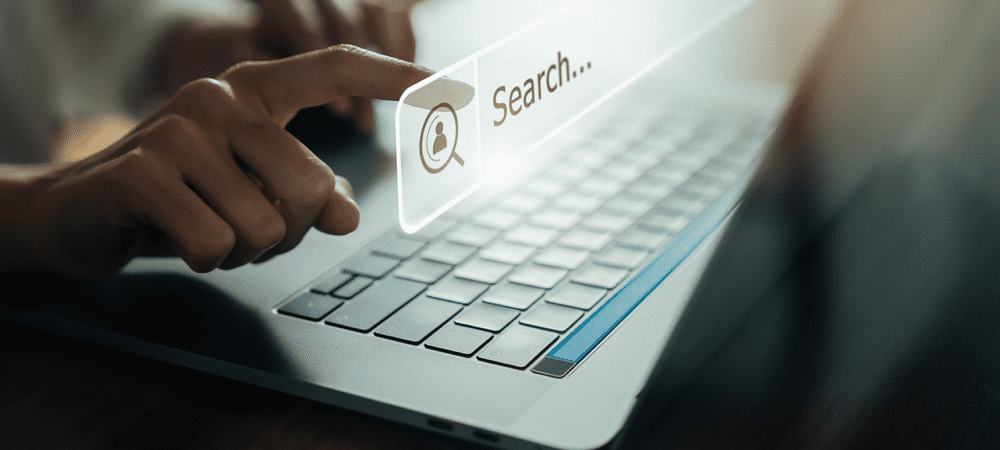
Če poskušate iskati datoteko v Linuxu, obstaja nekaj načinov za to, vključno z uporabo terminala ali zaslonskih aplikacij. Ta vodnik vam bo pokazal, kako.
Ne glede na to, kako previdni ste pri upravljanju datotek, se boste sčasoma spraševali, kje je določen dokument. To velja za Mac, Windows in celo Linux.
Kako iščete datoteko v Linuxu? Kot se je izkazalo, ima operacijski sistem nekaj zelo zmogljivih vgrajenih orodij za iskanje datotek. Tukaj je tisto, kar morate vedeti.
Kako poiskati datoteko v Linuxu iz ukazne vrstice
Najmočnejši način iskanja datotek v Linuxu je uporaba ukazne vrstice. Tako kot Windows ima a najti ukaz, tako kot Linux. Ukaz UNIX najti lahko zelo enostavno poišče katero koli vrsto datoteke, ki jo morda iščete. Izvedeno na pravi način, najti lahko celo pogleda v vaše datoteke, da prepozna določene besedilne nize, in lahko zožite iskanje na te datoteke, ki so bile nedavno spremenjene.
Osnovna uporaba
Osnovna uporaba find izgleda takole:
najdi /home/jeff -name “*.jpg”
Ta ukaz bi v mojem domačem imeniku poiskal vse datoteke, ki se končajo z .jpg. Vendar je z ukazom mogoče narediti še veliko več.
Sledite simbolnim povezavam
Privzeto je najti ukaz bo prezrl simbolne povezave. Vendar bo naslednji ukaz sledil tem povezavam:
najdi -O3 -L /var/www/ -name “*.html”
V zgornjem primeru bi ukaz navedel vse datoteke HTML v /var/www drevo imenikov.
Iskanje praznih datotek
Recimo, da ste želeli identificirati vse prazne datoteke v imeniku. Naslednji ukaz bi naredil prav to:
najti. -tip f -prazno. Ključ tukaj je -tip in -prazno parametrov, ki se uporabljajo namesto -ime zastavo v prejšnjih primerih.
Nadaljnji primeri
Poglejmo še en osnovni primer, ki bo vrnil datoteke, spremenjene v prejšnjih 6 dneh.
najdi /home -user randomperson -mtime 6 -iname "*.db"
V tem ukazu so vse datoteke, ki se končajo na .db biti na seznamu brez upoštevanja velikih in malih črk, vendar le, če je datoteke v zadnjih 6 dneh spremenil uporabnik z imenom naključna oseba.

Ta izvedba vrne vse datoteke v danem imeniku, spremenjene v zadnjih 11 dneh
Uporabne možnosti in optimizacije za iskanje datotek Linux
Dodatne zastave lahko nadzorujejo, kakšen vrstni red najti uporablja svoje iskalne teste. Privzeto, najti najprej filtrira rezultate iskanja glede na ime datoteke, preden izvede kakršne koli druge teste. Ta zastava bi bila -O1, vendar res ni razloga, da bi ga vključili.
Če mimo -O2 zastava, najti filtrira na podlagi imena datoteke in nato vrste datoteke. Tretja izbira, -O3, samodejno prerazporedi iskanje na podlagi učinkovite uporabe virov in verjetnosti vrnitve ustreznih rezultatov.
Več privzetih vedenj lahko spremenite s temi parametri:
- - največja globina X: išče določen imenik in njegove podimenike do največje globine X.
- -ime: išče datoteke brez upoštevanja velikih začetnic.
- -ne: ustvari samo rezultate, ki se ne ujemajo z navedenim testnim primerom.
- -vrsta f: išče samo datoteke
- -vrsta d: išče samo imenike
- -mčas X: vrne samo tiste datoteke, spremenjene v prejšnjem X dnevi.
Uporaba Grep za iskanje datotek na podlagi vsebine
Uporablja se samostojno, najti filtrira vaše datoteke in imenike samo na podlagi imen datotek in metapodatkov. Vendar pa je mogoče kopati še globlje in uporabiti drug ukaz Linuxa za iskanje datotek glede na to, kaj vsebujejo.
Orodje za to je preizkušeno in resnično grep ukaz. Tukaj je opisano, kako deluje.
najti. -type f -exec grep "primer" '{}' \; -tisk. Ta ukaz bo pregledal vsako datoteko (-vrsta f) znotraj trenutnega drevesa imenikov (zabeleženo z . v ukazu). Nato teče grep "na primer" na vsako od teh datotek in natisne tiste, ki jih vsebujejo na primer.

V tem primeru je najti ukaz vrne vse datoteke, ki vsebujejo besedilo »Pozdravljeni«
V zgornjem ukazu so kodrasti oklepaji ({}) so nadomestni znak za rezultate datoteke, ki jih vrne najti ukaz. Ti so postavljeni v enojne narekovaje (’), da preprečite pošiljanje grep napačno ime datoteke.
The -exec ukaz se konča s podpičjem (;), ki potrebuje pobeg (\;), tako da ga Linux ne poskuša razlagati kot drug ukaz ali parameter.
Uporabite Exec za korak naprej do rezultatov iskanja
Zdaj, ko veste, kako poslati svoje najti rezultate do drugega ukaza, ki uporablja -exec, vas bo zanimalo, da zmorete veliko več kot le grep vaše rezultate iskanja. Pravzaprav ta zmožnost omogoča precej enostavno hitro in enostavno množično spreminjanje datotek.
najti. -ime "rc.conf" -exec chmod o+r '{}' \; Izdano s strani root uporabnika v /etc imenik, bi zgornji ukaz poiskal vse poimenovane datoteke rc.conf. Spremenil bi dovoljenja za vsako od teh datotek, da bi lastniku datoteke dal dovoljenja za branje (chmod o+r).
Ne pozabite, -exec bo zagnal iz korenskega imenika vaše namestitve Linuxa. Če želite svoj dodatni ukaz zagnati iz imenika, ki vsebuje ujemajočo se datoteko, uporabite -execdir namesto tega.
Privzeto, -exec in -execdir bodo še naprej delovali nemoteno sami. Če bi raje videli pozive, preden drugi ukaz kaj stori, zamenjajte možnosti z -v redu oz -okdir, oz.
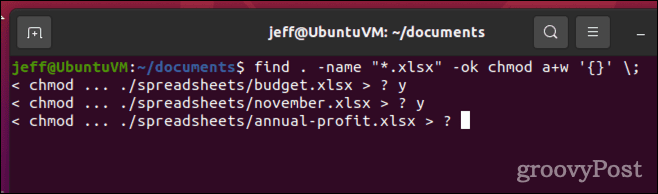
Uporabljati -v redu zastava, najti vas bo pozval, preden izvedete kakršno koli dejanje glede datotek, ki se ujemajo z vašimi iskalnimi parametri
Da bi res kar najbolje izkoristili najti, je ključnega pomena za preberite ročni vnos za ukaz.
Kako poiskati datoteko v Linuxu z uporabo GUI
Številni upravitelji datotek GUI za Linux podpirajo tudi iskanje. V Ubuntuju lahko iščete določene datoteke s pomočjo Datoteke aplikacijo. Samo kliknite ikono mape v Docku in nato povečevalno steklo.
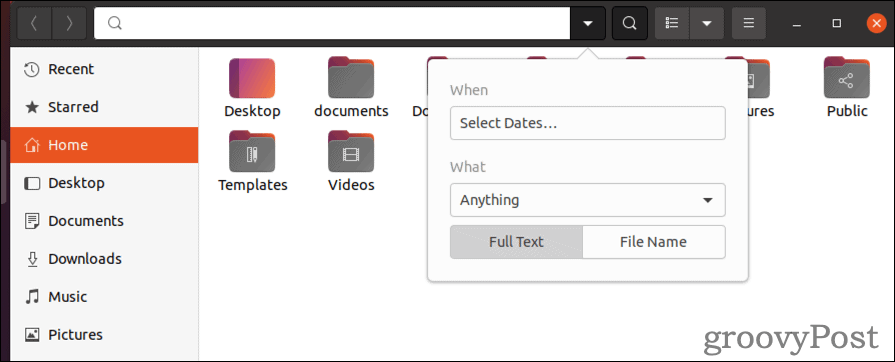
To orodje GUI vam omogoča filtriranje po vrsti datoteke in kdaj je bila datoteka nazadnje dostopna ali spremenjena. Pri tej možnosti nimate možnosti hitrega izvajanja drugih ukazov v rezultatih iskanja.
Naučite se prednosti in slabosti Linuxa
Ne glede na to, ali ste novi v operacijskem sistemu Linux ali ga uporabljate že leta, lahko vedno izboljšate svoje znanje. Zdaj, ko veste, kako poiskati datoteko v Linuxu, bi bilo morda koristno, da vedeti, kako uporabljati SCP za prenos datoteke na drugo napravo.
Če želite omejiti dostop do datotek, boste to želeli navedite uporabnike v Linuxu najprej.
Kako počistiti predpomnilnik, piškotke in zgodovino brskanja v brskalniku Google Chrome
Chrome odlično shranjuje vašo zgodovino brskanja, predpomnilnik in piškotke, da optimizira delovanje brskalnika v spletu. Njeno je, kako ...



